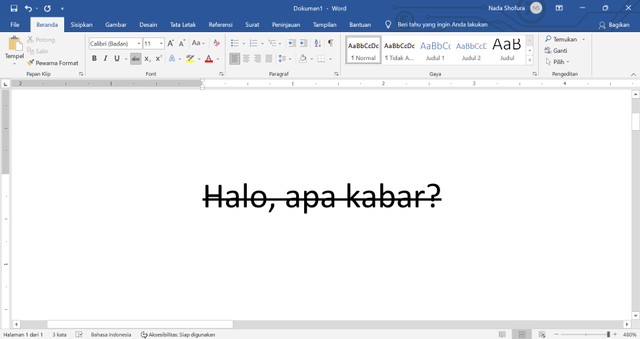
Cara mencoret kata di word
Cara Mencoret Kata di Microsoft Word: Panduan Lengkap untuk Revisi Efisien
Microsoft Word adalah salah satu perangkat lunak pengolah kata paling kuat dan banyak digunakan di dunia. Selain berfungsi untuk menulis dan mengedit teks dasar, Word juga dilengkapi dengan beragam fitur canggih yang mendukung proses revisi, kolaborasi, dan pengelolaan dokumen. Salah satu fitur yang sering digunakan, terutama dalam konteks koreksi atau menunjukkan perubahan, adalah kemampuan untuk "mencoret" atau "strikethrough" kata atau frasa.
Mencoret kata berarti menambahkan garis horizontal yang melintasi teks, menunjukkan bahwa teks tersebut telah dihapus, tidak lagi relevan, atau sedang dalam proses revisi, tanpa benar-benar menghapusnya dari dokumen. Ini sangat berguna untuk mempertahankan jejak perubahan, memberikan konteks, atau berkomunikasi secara visual tentang bagian mana dari teks yang perlu diperhatikan.
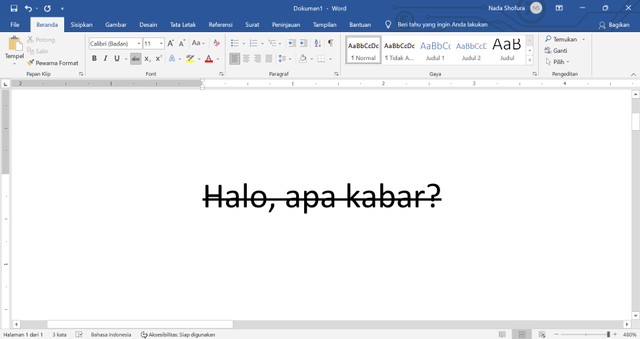
Artikel ini akan membahas secara mendalam berbagai metode untuk mencoret kata di Word, mulai dari cara paling dasar hingga teknik yang lebih canggih, serta kapan dan mengapa Anda harus menggunakan masing-masing metode.
Mengapa Mencoret Kata? Fungsi dan Kegunaan "Strikethrough"
Sebelum masuk ke teknisnya, mari pahami mengapa fitur strikethrough begitu penting dan sering digunakan:
- Revisi dan Koreksi Dokumen: Ini adalah alasan paling umum. Ketika Anda mengedit draf atau menerima umpan balik, Anda dapat mencoret teks yang ingin dihapus atau diganti, sambil tetap mempertahankan teks aslinya sebagai referensi. Ini membantu melacak perubahan dan memastikan tidak ada informasi yang hilang secara permanen.
- Menunjukkan Penghapusan Tanpa Menghapus: Dalam beberapa konteks, seperti dokumen hukum, kontrak, atau transkrip, Anda mungkin perlu menunjukkan bahwa suatu bagian teks telah "dihapus" atau "dicabut" tanpa menghilangkannya sama sekali. Strikethrough berfungsi sebagai penanda visual untuk ini.
- Kolaborasi dan Umpan Balik: Saat bekerja dalam tim, fitur strikethrough, terutama ketika dikombinasikan dengan "Track Changes" (Lacak Perubahan), menjadi alat kolaborasi yang sangat efektif. Anggota tim dapat melihat dengan jelas bagian mana yang diusulkan untuk dihapus atau diubah oleh rekan kerja mereka.
- Daftar Tugas atau Checklist: Untuk penggunaan informal, beberapa orang menggunakan strikethrough untuk menandai item yang sudah selesai dalam daftar tugas atau checklist di Word.
- Humor atau Ironi: Dalam komunikasi informal, strikethrough kadang digunakan untuk efek humor, menunjukkan pikiran kedua, atau menyampaikan ironi. Misalnya, "Ini adalah ide brilian
terburukyang pernah saya dengar."
Memahami tujuan di balik penggunaan strikethrough akan membantu Anda memilih metode yang paling tepat untuk kebutuhan Anda.
Metode 1: Menggunakan Kotak Dialog Font (Metode Klasik dan Universal)
Ini adalah metode paling dasar dan sering digunakan, tersedia di hampir semua versi Microsoft Word.
Langkah-langkah:
- Pilih Teks: Sorot atau blokir kata, frasa, atau paragraf yang ingin Anda coret.
- Akses Kotak Dialog Font:
- Buka tab "Home" (Beranda) di pita Word.
- Di grup "Font" (Font), cari ikon panah kecil di sudut kanan bawah grup (ini adalah "Font Dialog Box Launcher"). Klik ikon tersebut.
- Alternatif cepat: Tekan
Ctrl + Dpada keyboard Anda (untuk Windows) atauCommand + D(untuk Mac) untuk langsung membuka kotak dialog Font.
- Aktifkan Strikethrough:
- Di kotak dialog Font yang muncul, di bagian "Effects" (Efek), Anda akan melihat opsi "Strikethrough" (Coret Satu Garis). Centang kotak di sampingnya.
- Catatan: Jika Anda ingin coretan ganda (dua garis melintasi teks), Anda bisa mencentang "Double strikethrough" (Coret Dua Garis) yang berada tepat di bawahnya.
- Terapkan: Klik tombol "OK" untuk menerapkan perubahan. Teks yang Anda pilih sekarang akan memiliki garis yang melintasinya.
Kelebihan:
- Sangat mudah ditemukan dan digunakan, bahkan untuk pemula.
- Tersedia di semua versi Word.
- Memberikan opsi untuk coretan ganda.
Kekurangan:
- Membutuhkan beberapa klik dan navigasi melalui kotak dialog, yang bisa sedikit memakan waktu jika Anda sering menggunakannya.
Metode 2: Menambahkan Tombol Strikethrough ke Quick Access Toolbar (QAT)
Jika Anda sering mencoret kata, mengaksesnya melalui kotak dialog Font bisa terasa lambat. Quick Access Toolbar (QAT) adalah bilah alat kecil yang dapat disesuaikan yang terletak di atas atau di bawah pita Word, dan Anda dapat menambahkan perintah favorit Anda ke sana untuk akses satu klik.
Langkah-langkah untuk Menambahkan ke QAT:
- Klik Panah Kecil di QAT: Di sudut kiri atas jendela Word (secara default), Anda akan melihat Quick Access Toolbar. Klik panah kecil "Customize Quick Access Toolbar" (Sesuaikan Bilah Alat Akses Cepat).
- Pilih "More Commands…": Dari menu tarik-turun, pilih "More Commands…" (Perintah Lainnya…). Ini akan membuka jendela "Word Options" (Opsi Word).
- Pilih Kategori Perintah: Di jendela "Word Options", pastikan Anda berada di tab "Quick Access Toolbar". Di bagian "Choose commands from:" (Pilih perintah dari:), pilih "All Commands" (Semua Perintah) dari menu tarik-turun. Ini akan menampilkan daftar lengkap semua perintah yang tersedia di Word.
- Temukan dan Tambahkan "Strikethrough": Gulir ke bawah dalam daftar perintah (daftar ini diurutkan secara alfabetis) hingga Anda menemukan "Strikethrough".
- Tambahkan ke QAT: Klik "Strikethrough" di daftar kiri, lalu klik tombol "Add >>" (Tambahkan >>) di tengah. Ini akan memindahkannya ke daftar di sisi kanan, yang merupakan perintah yang ada di QAT Anda.
- Konfirmasi: Klik "OK" untuk menyimpan perubahan.
Sekarang, Anda akan melihat ikon "Strikethrough" (biasanya huruf "abc" dengan garis melintasinya) di Quick Access Toolbar Anda. Cukup sorot teks, lalu klik ikon ini untuk mencoretnya atau menghapus coretan.
Kelebihan:
- Akses satu klik yang sangat cepat setelah diatur.
- Ideal untuk pengguna yang sering menggunakan fitur strikethrough.
Kekurangan:
- Membutuhkan pengaturan awal.
- QAT bisa menjadi ramai jika terlalu banyak perintah ditambahkan.
Metode 3: Membuat Pintasan Keyboard Kustom
Bagi pengguna yang sangat mengutamakan efisiensi dan ingin menjaga tangan mereka tetap di keyboard, membuat pintasan keyboard kustom adalah pilihan terbaik. Secara default, Word tidak memiliki pintasan keyboard bawaan untuk strikethrough.
Langkah-langkah untuk Membuat Pintasan Keyboard Kustom:
- Akses Kustomisasi Pita:
- Klik tab "File" (Berkas) di pita Word, lalu pilih "Options" (Opsi) di bagian bawah menu.
- Di jendela "Word Options", pilih "Customize Ribbon" (Sesuaikan Pita) dari panel kiri.
- Buka Kotak Dialog Pintasan Keyboard: Di bagian bawah panel kanan jendela "Customize Ribbon", Anda akan melihat tombol "Keyboard Shortcuts: Customize…" (Pintasan Keyboard: Sesuaikan…). Klik tombol ini.
- Temukan Perintah Strikethrough:
- Di kotak dialog "Customize Keyboard", di bagian "Categories" (Kategori), gulir ke bawah dan pilih "Home Tab" (Tab Beranda).
- Di bagian "Commands" (Perintah), gulir ke bawah hingga Anda menemukan "Strikethrough".
- Tetapkan Pintasan Baru:
- Klik "Strikethrough".
- Di kotak "Press new shortcut key:" (Tekan pintasan baru:), tekan kombinasi kunci yang ingin Anda gunakan. Misalnya, Anda bisa mencoba
Alt + Shift + S,Ctrl + Shift + S, atauCtrl + Alt + S. Pastikan kombinasi yang Anda pilih tidak bertentangan dengan pintasan lain yang sering Anda gunakan atau pintasan bawaan Word yang penting. Word akan memberi tahu Anda jika pintasan tersebut sudah ditetapkan untuk perintah lain di bawah "Current keys:". - Jika Anda puas dengan pilihan Anda, klik tombol "Assign" (Tetapkan).
- Tutup Kotak Dialog: Klik "Close" (Tutup) di kotak dialog "Customize Keyboard", lalu "OK" di jendela "Word Options".
Sekarang, Anda dapat memilih teks dan menekan pintasan keyboard kustom Anda untuk menerapkan atau menghapus strikethrough dengan cepat.
Kelebihan:
- Metode tercepat setelah dipelajari.
- Memungkinkan Anda untuk sepenuhnya tetap berada di keyboard.
Kekurangan:
- Membutuhkan pengaturan awal.
- Anda harus mengingat pintasan yang Anda buat.
- Risiko bentrok dengan pintasan lain jika tidak hati-hati memilihnya.
Metode 4: Menggunakan "Track Changes" (Lacak Perubahan) untuk Revisi Profesional
Ini adalah metode yang paling canggih dan direkomendasikan untuk kolaborasi profesional atau ketika Anda perlu melacak setiap perubahan yang dibuat pada dokumen. Ketika "Track Changes" diaktifkan, setiap penghapusan (termasuk pencoretan), penambahan, atau perubahan format akan dicatat dan ditampilkan secara visual.
Langkah-langkah untuk Menggunakan Track Changes:
- Aktifkan Track Changes:
- Buka tab "Review" (Tinjau) di pita Word.
- Di grup "Tracking" (Pelacakan), klik tombol "Track Changes" (Lacak Perubahan). Tombol ini akan berubah warna untuk menunjukkan bahwa fitur telah aktif.
- Mulai Mengedit: Sekarang, setiap kali Anda menghapus teks, Word tidak akan menghapusnya secara permanen. Sebaliknya, teks yang dihapus akan secara otomatis dicoret dan seringkali ditampilkan dalam warna berbeda (misalnya, merah) dengan garis melintasinya. Tergantung pada pengaturan tampilan Anda ("Simple Markup", "All Markup", "No Markup"), perubahan ini mungkin juga muncul sebagai balon di margin.
- Mengelola Perubahan:
- Di tab "Review", Anda juga akan menemukan opsi untuk "Accept" (Terima) atau "Reject" (Tolak) perubahan.
- Jika Anda "Accept" sebuah penghapusan, teks yang dicoret akan dihapus secara permanen.
- Jika Anda "Reject" sebuah penghapusan, teks yang dicoret akan dikembalikan seperti semula.
Kelebihan:
- Sangat kuat untuk kolaborasi dan revisi dokumen yang kompleks.
- Memberikan riwayat perubahan yang jelas dan terperinci.
- Memungkinkan pengguna lain untuk dengan mudah meninjau, menerima, atau menolak perubahan.
Kekurangan:
- Bisa sedikit membingungkan bagi pemula karena adanya berbagai opsi tampilan markup (Simple Markup, All Markup, No Markup, Original).
- Membutuhkan manajemen perubahan (menerima/menolak) di akhir proses.
Metode 5: Menggunakan Gaya (Styles) untuk Konsistensi (Tingkat Lanjut)
Untuk dokumen yang sangat panjang atau yang memerlukan konsistensi format yang ketat, Anda dapat membuat atau memodifikasi "Gaya" (Styles) yang menyertakan efek strikethrough. Ini memungkinkan Anda untuk menerapkan coretan dengan cepat dan seragam di seluruh dokumen, dan mengubahnya di kemudian hari hanya dengan memodifikasi gaya.
Langkah-langkah untuk Membuat Gaya Kustom dengan Strikethrough:
- Buka Panel Gaya:
- Buka tab "Home" (Beranda).
- Di grup "Styles" (Gaya), klik panah kecil "Styles Pane Launcher" di sudut kanan bawah grup (atau tekan
Alt + Ctrl + Shift + S).
- Buat Gaya Baru:
- Di panel "Styles" yang muncul, klik tombol "New Style" (Gaya Baru) di bagian bawah (ikon "A+" dengan tanda bintang).
- Konfigurasi Gaya:
- Berikan nama untuk gaya baru Anda, misalnya "Teks Dicoret".
- Klik tombol "Format" (Format) di sudut kiri bawah jendela "Create New Style from Formatting".
- Pilih "Font…" (Font…).
- Di kotak dialog Font, di bagian "Effects", centang kotak "Strikethrough". Klik "OK".
- Klik "OK" lagi di jendela "Create New Style from Formatting".
- Terapkan Gaya: Sekarang, Anda dapat memilih teks apa pun, lalu di galeri "Styles" di tab "Home", pilih gaya "Teks Dicoret" yang baru Anda buat. Teks akan langsung dicoret.
Kelebihan:
- Memastikan konsistensi format di seluruh dokumen besar.
- Memungkinkan perubahan massal: jika Anda memutuskan untuk mengubah jenis coretan atau bahkan menghapusnya dari semua teks yang menggunakan gaya ini, Anda hanya perlu memodifikasi gaya itu sendiri.
Kekurangan:
- Konsep yang lebih maju dan mungkin tidak diperlukan untuk dokumen sederhana.
- Membutuhkan sedikit waktu untuk pengaturan awal.
Cara Menghapus Coretan (Strikethrough) dari Teks
Sama pentingnya dengan menerapkan coretan adalah mengetahui cara menghapusnya. Untungnya, prosesnya adalah kebalikan dari penerapannya.
-
Pilih Teks: Sorot teks yang memiliki coretan yang ingin Anda hapus.
-
Gunakan Metode yang Sama untuk Menghapus:
- Kotak Dialog Font: Buka kotak dialog Font (
Ctrl + D), lalu hapus centang pada kotak "Strikethrough" (dan/atau "Double strikethrough"). Klik "OK". - Quick Access Toolbar: Jika Anda menambahkan tombol Strikethrough ke QAT, cukup klik tombol itu lagi. Ini berfungsi sebagai tombol toggle (hidup/mati).
- Pintasan Keyboard Kustom: Jika Anda membuat pintasan keyboard, menekan pintasan yang sama lagi akan menghapus coretan. Ini juga berfungsi sebagai toggle.
- Track Changes: Jika coretan adalah hasil dari "Track Changes" (yaitu, teks dihapus), Anda harus "Accept" (Terima) perubahan penghapusan tersebut untuk menghapus teks sepenuhnya, atau "Reject" (Tolak) perubahan penghapusan untuk mengembalikan teks tanpa coretan.
- Gaya: Jika coretan diterapkan melalui gaya kustom, Anda dapat mengubah gaya teks tersebut ke "Normal" atau gaya lain yang tidak memiliki efek coretan. Atau, Anda dapat memodifikasi gaya "Teks Dicoret" untuk menghapus efek strikethrough dari definisinya.
- Kotak Dialog Font: Buka kotak dialog Font (
-
Menghapus Semua Format (Termasuk Strikethrough):
- Anda juga bisa menggunakan tombol "Clear All Formatting" (Hapus Semua Pemformatan) yang ada di grup "Font" di tab "Home" (terlihat seperti huruf "A" dengan penghapus). Namun, berhati-hatilah, karena ini akan menghapus semua pemformatan (huruf tebal, miring, warna, ukuran font, dll.), bukan hanya coretan.
Praktik Terbaik dan Tips Tambahan
- Pilih Metode yang Tepat:
- Untuk penggunaan sesekali: Kotak Dialog Font.
- Untuk penggunaan sering secara pribadi: QAT atau Pintasan Keyboard Kustom.
- Untuk kolaborasi profesional: Selalu gunakan Track Changes.
- Untuk konsistensi dalam dokumen besar: Gaya.
- Komunikasikan Tujuan Strikethrough: Jika Anda berkolaborasi, pastikan semua orang memahami arti coretan yang Anda gunakan. Apakah itu berarti "dihapus", "tidak berlaku", atau "untuk dipertimbangkan"?
- Jangan Bingung dengan "Track Changes": Ingatlah bahwa menerapkan strikethrough secara manual (melalui Font Dialog, QAT, atau pintasan) berbeda dengan strikethrough yang dihasilkan oleh fitur "Track Changes". Yang terakhir memberikan jejak audit yang jauh lebih lengkap.
- Preview Sebelum Mencetak: Pastikan tampilan strikethrough sesuai dengan keinginan Anda sebelum mencetak dokumen.
- Gunakan untuk Penekanan Visual: Strikethrough bisa menjadi alat visual yang kuat untuk menarik perhatian pada teks yang telah diubah atau dipertanyakan.
Kesimpulan
Mencoret kata di Microsoft Word adalah fitur yang sederhana namun sangat serbaguna, penting untuk berbagai skenario mulai dari revisi pribadi cepat hingga kolaborasi dokumen formal. Dengan memahami berbagai metode yang tersedia – mulai dari kotak dialog Font yang klasik, kustomisasi Quick Access Toolbar dan pintasan keyboard untuk efisiensi, hingga penggunaan "Track Changes" yang kuat untuk alur kerja profesional, dan gaya untuk konsistensi tingkat lanjut – Anda dapat memanfaatkan Word secara maksimal untuk mengelola dan mempresentasikan perubahan teks dengan jelas dan efektif. Kuasai fitur ini, dan Anda akan menemukan bahwa proses editing dan kolaborasi Anda menjadi jauh lebih lancar dan terstruktur.